「PodcastはiTunes」という時代から
Podcastのような音声配信が見直されているのか、
最近では配信できる場が増えてきました。
ポッドキャストの配信方法
日本ではiTunesへの連携が簡単にできる
Seesaa blog(シーサーブログ)や、
WordPress(ワードプレス)を使って自分のサイトから配信する方法、
あとは、SoundCloud(サウンドクラウド)のような
音声のクラウドサービスを利用して配信するといった方法があります。
簡単にそれぞれの比較表を作ってみました。
| 項目 | Seesaa blog | WordPress | SoundCloud |
| 料金 | 無料 | 無料 | 有料 |
| 初期設定の手間 | 少ない | 大変 | 簡単 |
| 配信の制限 | 上限100回 | レンタルサーバーに依存 | プランに応じて |
| 配信時の手間 | 簡単 | 慣れるまでチョット大変 | 簡単 |
| サイトデザインの 自由度 | テンプレートに依存 | 自由度は大 ある程度の知識が必要 | 写真など決まった場所のみ変更可能 |
私の場合、もともとレンタルサーバーでサイトを開設していたため、
WordPressを使っていました。
これ以上お金をかけずにできるようにしたいと思い、
WordPressを使っています。
リスナーのすそ野を増やす意味も込めて
Seesaa blogでも配信しています。
WordPressを使ってSpotifyで配信する方法
さて、私のサイトではWordpressの
PowerPressというプラグインを使って
サイトに記事が投稿されると、iTunesに自動配信されるように
設定しています。
なのでPowerPressプラグインを使った
Spotifyへの配信方法を説明します。
これからPodcastを配信する方向けの説明
まず、これからPodcastを配信しようと考えている方は
私の配信までの奮闘記がありますのでこちらをご覧ください。
- WordPressでポッドキャストを配信するまで(配信設定)
- WordPressでポッドキャストを配信するまで(サーバー選び)
- WordPressでポッドキャストを配信するまで(Blubrry PowerPress統計設定)
ここからは、iTunes配信ができている方の次のステップとして説明します。
Spotify for Podcastersに登録する
iTunesに登録した方は
Spotifyでも同様の手続きで登録が可能です。
Spotifyでは『Spotify for Podcasters』にアクセスします。
あとは、RSSフィードと言語など簡単な項目の入力で登録が可能です。
登録すると↓このような感じで登録完了となります。

登録してからSpotifyで表示されるまで、約15分程度でした。
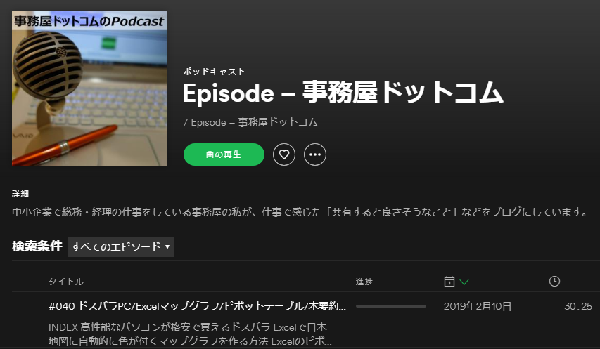
簡単なので、ぜひ試してみてください。
